CAMPOS
|
DESCRIÇÃO
|
Geral
|
|
Tipo de Obra
|
Selecione o tipo de obra.
Exemplos: Livro, Livro Infantil, Periódico, Revista, DVD, CD.
 Obs.: Você pode cadastras os tipos de acordo com a necessidade de sua instituição. Obs.: Você pode cadastras os tipos de acordo com a necessidade de sua instituição.
Para selecionar, pressione o botão  ou a tecla Insert e será executada a função Localizar Tipo de Obra: ou a tecla Insert e será executada a função Localizar Tipo de Obra:
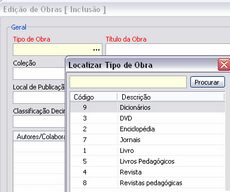
Selecione o tipo de obra ou pressione com o botão direito do mouse e selecione a opção Incluir;
Será executada a tela Edição de Tipo de Obra:
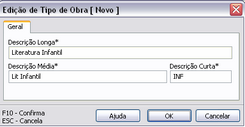
Informar os dados solicitados, confirmar e selecionar o tipo de documento para o cadastro.
|
Título da Obra
|
Informe o título da obra (Nome do Livro, nome do períodico, nome do DVD).
|
Quantidade
|
Informe a quantidade de exemplares, dessa mesma obra.

Quando você acessar essa funcionalidade no modo de Alteração esse campo e os complementos da obra não estarão disponíveis, pois, para incluir, excluir e alterar os complementos dos exemplares você deverá utilizar a guia Registro da Obra.
|
Coleção
|
Caso a obra pertença a uma coleção, informe nesse campo, senão, deixe o campo em branco.
|
Idioma
|
Selecione o idioma do livro.
Para selecionar, pressione o botão  ou a tecla Insert e será executada a função Selecione um Item: ou a tecla Insert e será executada a função Selecione um Item:
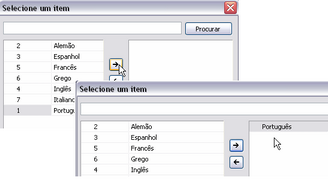
Clique no idioma que deseja selecionar e em seguida sobre a seta para esquerda:
Caso o idioma não esteja cadastrado, clique com o botão direito do mouse e selecione a opção Incluir:
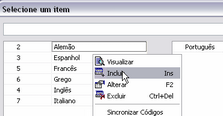
Informe os campos, confirme e selecione o idioma:
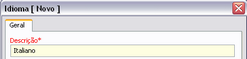

É permitido selecionar mais de um idioma.
|
Editora
|
Selecione a editora da obra.
No campo Editora clique no botão  e pesquise. e pesquise.
Para incluir uma nova editora, basta clicar com o botão direito do mouse sobre a tela e selecionar a opção Incluir.
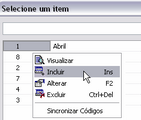
Preencha os dados e confirme o cadastro:
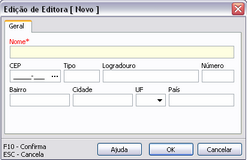
|
Local de Publicação
|
Selecione o local de publicação da obra cadastrada.
Para selecionar, pressionar o botão  ou a tecla Insert e será executada a função Localizar Local de Publicação: ou a tecla Insert e será executada a função Localizar Local de Publicação:

Selecione o local ou pressione com o botão direito do mouse e selecione a opção Incluir;
Será executada a função de cadastro de Local de Publicação:
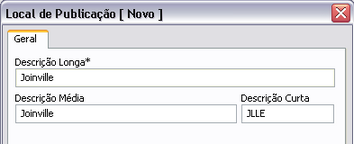
Informe os dados solicitados, confirme e selecione o local para o cadastro.
|
Ano de Publicação
|
Informe o ano de publicação.
|
Volume
|
Informe o volume da obra, quando essa se trata de enciclopédias, livros ou dicionários que possuem mais de um volume.
|
Nº de Páginas
|
Informe o número de páginas da obra.
|
Classificação Decimal
|
Pesquise e informe a Classificação Decimal que é um sistema de classificação bibliográfica.
 Obs.: Você pode pesquisar sobre essa classificação no link http://pt.wikipedia.org/wiki/Classificação_Decimal_Universal . Obs.: Você pode pesquisar sobre essa classificação no link http://pt.wikipedia.org/wiki/Classificação_Decimal_Universal .
|
Código de Autor
|
Clique no botão  ao lado do campo. ao lado do campo.
Será executada a tela Localizar Código Cutter Sanborn que é uma tabela de códigos que indicam a autoria de uma obra literária, utilizada para classificar livros em bibliotecas.
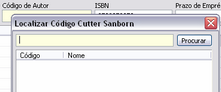

O Código Cutter Sanborn é importado para o sistema evn.
A pesquisa do código é efetuada utilizando o sobrenome do autor, você deve relacionar com o nome (ou parte do nome) mais próximo que encontrar.
Por exemplo:
Na procura pelo codigo de autor do "Eliardo França":
Você deve procurar por “França”, mas não encontrará exatamente, o mais próximo será “France”, mas como você não está procurando por “c” e sim “ç” deve pegar pelo mais próximo até “Fran”, então digite “Fran” e pressione Enter, agora você encontrou.
Selecione e confirme.
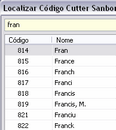

Essa informação é muito importante para geração do código de barras, que permitirá a leitura por caneta óptica.
 Obs.: Você pode pesquisar sobre o assunto no link http://pt.wikipedia.org/wiki/Tabela_de_Cutter. Obs.: Você pode pesquisar sobre o assunto no link http://pt.wikipedia.org/wiki/Tabela_de_Cutter.
|
ISBN
|
Copie o ISBN que vem impresso na obra, muitas vezes junto ao código de barras.
O ISBN (International Standard Book Number) – é um sistema internacional para identificar numericamente livros segundo o título, o autor, o país, a editora e individualizando-os por edição.
 Obs.: Você pode pesquisar sobre o assunto no link: http://pt.wikipedia.org/wiki/International_Standard_Book_Number Obs.: Você pode pesquisar sobre o assunto no link: http://pt.wikipedia.org/wiki/International_Standard_Book_Number
|
Prazo para Empréstimo
|
Informe a duração do empréstimo (em dias) e qual a multa em caso de atraso na devolução.
Pressione no botão  (três pontinhos): (três pontinhos):
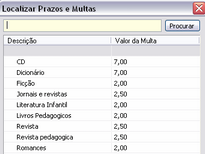
Pesquise nas descrições o tipo de obra para qual você vai definir prazo e multa.
Selecione e pressione OK para confirmar.
Para cadastrar um novo registro, basta pressionar com o botão direito do mouse e selecionar a opção Incluir.

Será executada a tela Prazos e Multas:

Informe todos os campos e não esqueça de definir se essa obra é de Consulta Interna.

Uma obra de Consulta Interna não poderá ser emprestada.
 Obs.: Você também pode definir uma obra como consulta interna na Guia Registros da Obra, na opção Definir exemplar como consulta interna. Obs.: Você também pode definir uma obra como consulta interna na Guia Registros da Obra, na opção Definir exemplar como consulta interna.
|
Autores / Colaboradores
|
Pressione no botão  ao lado do campo. ao lado do campo.
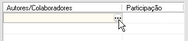
Será executada a tela Localizar Autor(a):
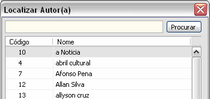
Digite o nome ou parte do nome para localizar o autor e pressione Enter:
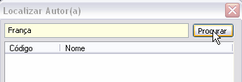
Caso o autor ainda não esteja cadastrado, pressione com o botão direito do mouse e selecione a opção Incluir:
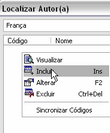
Preencha os dados do autor e observe que o sistema procura automaticamente o Código Cutter.
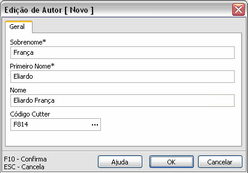
Após incluir, selecione o autor e pressione OK.
|
Participação
|
Clique no botão  e selecione a participação. e selecione a participação.

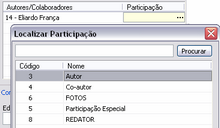
Para incluir um tipo de participação, basta clicar com o botão direito do mouse e selecionar Incluir:
Será executada a tela Participação:
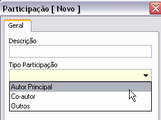
|
Palavra Chave
|
Informe palavras-chave para busca por assunto.
Para verificar se as palavras chaves já estão cadastradas, basta pressionar o botão  . .
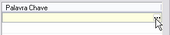
Se a palavra que você procura não estiver cadastrada, pressione com o botão direito do mouse e selecione a opção Incluir:

Informe a palavra chave e pressione OK.
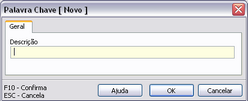
Inclua quantas palavras forem necessárias.
|
Complemento
|

Quando você acessar essa funcionalidade no modo Alteração, os complementos e quantidade da obra não estarão disponíveis, pois, para incluir, excluir e alterar os complementos dos exemplares você deverá utilizar a guia Registros da Obra.
|
Edição do Exemplar
|
Informe a edição desse exemplar da obra.
Se você estiver incluindo mais de um exemplar e eles possuirem edições diferentes, faça a alteração após o cadastro na guia Registros da Obra na opção Alterar Exemplar.
|
Conservação
|
Selecione o estado de conservação da obra ou digite:
N - Novo
U - Usado
E - Extraviado
S - Sem condição de uso
|
Data de Aquisição
|
Informe a data de aquisição da obra.
|
Modo de Aquisição
|
Selecione o modo de aquisição da obra ou digite:
C - Compra
D - Doação
P - Permuta
|
Origem de Aquisição
|
Selecione a origem de aquisição.
Para selecionar, pressione o botão  ou a tecla Insert e será executada a função Localizar Fornecedor: ou a tecla Insert e será executada a função Localizar Fornecedor:
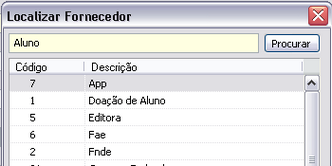
Selecione um fornecedor ou pressione com o botão direito do mouse e selecione a opção Incluir;
Será executada a tela Fornecedor:
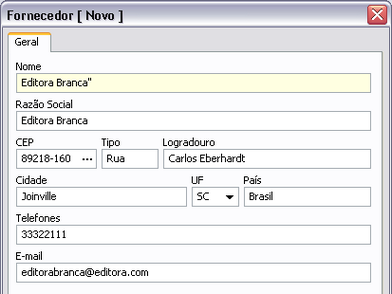
Informe os dados solicitados, confirme e selecione o fornecedor para o cadastro.
|
Valor da Aquisição
|
Informe o Valor da Aquisição (unitário), ou seja, o preço de cada obra.
|